如何下载并使用移动设备上的 Adobe XD 来预览设计和原型
利用 Adobe XD 移动应用程序,您可以在 iOS 和 Android 设备上预览设计。
在桌面上使用 XD 编辑设计,并查看它们在通过 USB 连接的移动设备上反映的实时效果。
您可以在 XD 中将 XD 文档另存为云文档(一种新的原生文件类型,可在 XD 应用程序中直接在线或离线访问),然后通过 assets.adobe.com 中的“云文档”部分进行检索。
常规信息
什么是移动设备上的 Adobe XD?
移动设备上的 Adobe XD 是一款配套应用程序,使用该应用程序,您可以通过以下模式在 iOS 和 Android 设备上预览设计和原型:
- 通过 USB 实时预览(适用于 macOS、Windows 10、iOS、Android):您可以通过 USB 将多个设备连接到运行 Adobe XD 的计算机,在桌面上编辑设计和原型,并在所有连接的移动设备上实时预览设计和原型。若要在 Win 10 上使用 USB 进行预览,请确保安装最新版本的 Win 10 版 iTunes。
- 加载 Adobe XD 云文档(可用于在适用于 macOS 或 Windows 10 上的 Adobe XD 中创建的文档):如果您将 XD 文档作为云文档保存在桌面上,则您可使用移动设备上的 Adobe XD 将这些文档加载到您的设备上。
如何获取移动设备上的 Adobe XD?
您可以从 iTunes App Store 或 Google Play Store 免费下载 Adobe XD。
是否应该将移动设备上的 Adobe XD 与桌面上的 Adobe XD 一起使用?
- 如果您是通过 USB 进行实时预览(该功能在适用于 macOS 和 Windows 10 的 Adobe XD 桌面应用程序上可用)就需要将两者一起使用。桌面上的 Adobe XD 会将数据从计算机发送到移动设备。您对设计或原型所做的所有更改都将在所有通过 USB 连接的移动设备上反映出来。断开 USB 数据线后,该流程将停止。要再次在移动设备上查看您的作品,您必须将设备连接到运行 Adobe XD 桌面应用程序的计算机。
能否免费下载移动设备上的 Adobe XD?
可以。在移动设备上,您可以从 iTunes App Store for iOS(iPhone 和 iPad)或 Google Play Store(Android 手机和平板电脑)免费下载 Adobe XD。
是否需要具备 Creative Cloud 帐户才能使用移动设备上的 Adobe XD?
您需要 Creative Cloud 帐户才能下载 XD 桌面版应用程序,但无需登录 Creative Cloud 即可使用移动版应用程序。
哪些国家/地区提供移动设备上的 Adobe XD?
应用程序商店支持的所有国家/地区均提供移动设备上的 Adobe XD。
在移动设备上使用 Adobe XD
如何学习在移动设备上使用 Adobe XD?我在哪里可以获得帮助和支持?
如需更多帮助,请参阅在移动设备上预览。
如果您未找到所需内容,请通过以下地址向我们发送电子邮件:xdmobilefeedback@adobe.com。
通过 USB 使用移动设备上的 Adobe XD 预览我的作品时,需要执行哪些步骤?
通过 USB 在移动设备上使用 Adobe XD 进行预览的功能仅适用于在 macOS 和 Windows 10 上的 Adobe XD 中打开的文档。如需更多信息,请参阅在移动设备上实时预览原型。
XD 14 中的哪些更改会影响我在 XD 移动设备中保存和访问文档的方式?
- 在 XD 移动应用程序上,“XD 文档”屏幕现在被重命名为“云文档”。
- 在 XD 桌面应用程序中,您创建的所有新 XD 文档都会作为云文档自动保存到 Creative Cloud,以防止您的工作丢失。不过,您也可以选择将文档作为非云文档保存到桌面,但文档不会自动保存。
- 通过 XD 14 之前版本创建的旧 XD 文档必须被“另存为”云文档,这样它们才能在 XD 移动应用程序上可见。您无法将文档移动到桌面上的 “Creative Cloud 同步”文件夹,也无法将其转换为新的云文档。您必须在 XD 中打开文档,将其“另存为”云文档。
若要详细了解如何在 XD 中使用云文档,请参阅 XD 中的云文档以及在 XD 中管理和使用云文档。
若要详细了解使用云文档时的移动体验,请观看以下视频。
我能否拔掉 USB 数据线或者在离线模式下使用 Adobe XD 移动应用程序?我是否仍然能够查看使用 Adobe XD 创作的作品?
(USB 连接在 macOS 和 Windows 10 上的 Adobe XD 中可用)
可以。最新预览的 XD 文档会在移动设备上进行缓存,因此您可以断开 USB 数据线并继续处理预览的原型。在重新启动 XD 应用程序后,切换到实时预览并查看最新的原型。
断开数据线后,大型文档需要一些时间进行缓存。如果您在预览大型文档时断开手机数据线,则立即终止 XD 应用程序将使其无法正确缓存文档。要想稍后预览此文档,请勿立即终止该应用程序。
能否在离线状态下利用移动设备上的 Adobe XD 访问和使用我的原型?
可以。如果将 XD 文档保存到 Creative Cloud,则可以下载它们以便以后在脱机时查看。
- 在您的移动设备上打开 Adobe XD。
- 在“XD 文档”部分中,查找您要离线使用的文档,然后点击省略号 (...) 图标。
- 启用“可离线使用”选项。
此选项在本地下载文件,用户无需 Internet 连接即可访问该文件。
如何在移动设备上使用 Adobe XD 浏览我正在查看的当前文档的画板?
查看具有多个画板的文档时,在三指点击后,选择“浏览画板”可以缩略图形式查看所有画板以便快速访问。您也可以按画板名称进行搜索以筛选结果。搜索并点击要查看的画板。
如何使用移动设备上的 Adobe XD 以图像形式共享我正在查看的当前屏幕?
从任何屏幕中,您都可以三指点击并选择“以图像形式共享此屏幕”。移动设备上的 Adobe XD 会在您的设备上创建图像并调用共享表,让您能够使用任何共享服务来共享图像。
如何使用移动设备上的 Adobe XD 启用或禁用热点提示?
在测试原型时,使用热点提示为用户提供指导会很有用。在使用三指点击之后,您可以激活和停用热点提示。如果已启用热点提示,当用户点击非交互式区域时,所有交互式区域(如按钮)将呈蓝色突出显示,以便显示可点击区域。
Adobe XD 支持哪些版本的 iOS?
适用于 iOS 的 Adobe XD 可在安装了 iOS 版本 11.0 或更高版本的 64 位设备上使用。以下是受支持的 64 位 Apple 设备的列表:
- iPhone:XR、XS、XS Max、X、8、8 Plus、7、7 Plus、6、6 Plus、6S、6S Plus、SE、iPhone 5S
- iPad:iPad(2018 和 2017)、Air、Air2、mini 2、mini 3、mini 4 和 iPad Pro(第 1 代、第 2 代、第 3 代)
Adobe XD 支持哪些版本的 Android?
适用于 Android 的 Adobe XD 可在支持 Open GL ES 2.0 并安装了 Android 6.0 或更高版本的设备上使用。
Adobe 已在下列 Android 设备上测试了 Adobe XD 应用程序:
- Samsung Galaxy S6、S7、S9
- HTC One M9
- LG G4
- Nexus 5X
- Nexus 6P
使用 USB 数据线可以同时将多少台设备连接到桌面上的 Adobe XD?
(USB 连接仅在 macOS 和 Windows 10 上的 Adobe XD 中可用)
对于可连接的设备的数量,没有特定限制。如果您决定使用 USB 集线器,则 Adobe 无法保证它能够正常工作,这主要是因为这些集线器将自行管理连接。
如何使用 USB 连接进行连接?
(USB 连接仅适用于 macOS 和 Windows 10 上的 Adobe XD;请务必注意 Android 和 Windows 不兼容)
使用可传输数据的 USB 数据线来连接移动设备,在桌面和移动设备上启动 Adobe XD,然后使用至少一个画板打开项目。
注意:只有使用 macOS 和 Windows 10 上的 Adobe XD 的用户可以通过 USB 进行实时预览。
能否进行无线连接?
目前,您无法通过无线方式连接到移动设备上的 Adobe XD。
能否在设备上通过轻扫来在画板间进行导航?
可以,您可以通过轻扫来进行各种交互。
提示:在桌面上,如需同时查看所有连线,请转至“原型”模式并按 Cmd + A(Mac 上)或 Ctrl + A(Windows 上)。
提示:在桌面上,如需同时查看所有连线,请转至原型模式并按 Cmd A。
如果三指点击不显示菜单选项,我该怎么办?
如果启用了缩放辅助功能,则可以使用双指点击而不是标准的三指点击。
移动设备上的 Adobe XD 是否支持纵向和横向?
是,支持。
如需预览 Adobe XD 项目,应如何设置 Android 设备?
确保将 Android 设备设置为通过 USB 端口传输数据,而不是通过 USB 端口充电(充电模式)。为此,请通过以下步骤,在您的设备上将“USB 配置”设置为“MTP(媒体传输协议)”:
- 在计算机上打开 Adobe XD 项目,然后在 Android 手机上启动 Adobe XD(确保您的设备受支持)。
- 使用可传输数据的 USB 数据线将手机连接到计算机;某些 USB 数据线只能用于为手机充电。
- 在 Android 设备上,点击屏幕最顶部并向下滑动以打开通知面板。
- 点击“以媒体设备形式连接”或“以相机形式连接”。
- 选择“媒体设备 (MTP)”。
您可以稍后更改此设置,方式是打开“设置”>“开发人员选项”(请参阅如何启用“开发人员选项”)>“网络”>“选择 USB 配置”>“MTP(媒体传输协议)”。
每当我将 Android 设备连接到桌面时都会显示一个“连接此 USB 附件时打开 Adobe XD”窗口,这个窗口是什么?
当您首次在 Android 设备上打开 Adobe XD 并通过 USB 连接设备时,您会看到一个显示消息“连接此 USB 附件时打开 Adobe XD 吗?”的弹出窗口。点击“确定”,进行连接。如果您点击“取消”,则无法进行连接,并且您必须在 Android 设备上重新安装该应用程序或更改权限。
移动设备上的 Adobe XD 是否支持文本变换和文本删除线?
支持,当您在移动设备上预览原型时,您可以看到文本变换(大写、小写和词首大写)和文本删除线功能。
在移动设备中,如何使用键盘快捷键或游戏手柄键预览原型?
XD 移动版不支持键盘和游戏手柄快捷方式。当您在移动设备上使用键盘或游戏手柄键预览原型时,XD 会显示一个对话框,说明移动设备上不支持这些键,您可以通过点击浏览原型。
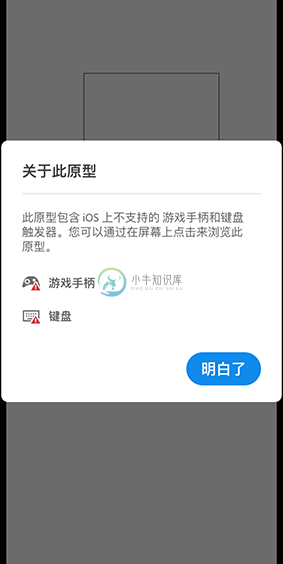 使用键盘和游戏手柄键的原型移动预览
使用键盘和游戏手柄键的原型移动预览使用云文档
云文档是否会改变我通过 XD 移动应用程序和 Creative Cloud 移动应用程序访问 XD 文档的方式?
是的。XD 移动应用程序在 Creative Cloud 上托管的名为“云文档”的目标中检索云文档。要访问 XD 文档,请从 XD 桌面应用程序打开 XD 文件,并将其另存为云文档。您的文件会出现在“云文档”部分中的 XD 移动应用程序中。Creative Cloud 移动应用程序目前不支持云文档。
有关详细信息,请参阅管理和使用云文档。
XD 会显示以 Creative Cloud 文件格式保存的文档吗?
Adobe XD 更改了从 Creative Cloud Files 到“云文档”的云同步工作流程。移动应用程序将不再显示另存为 Creative Cloud Files 的文档。
若要在移动设备上查看基于云的文档,请在 Mac 或 Win XD 14.0 上打开这些文档,然后将其重新保存为“云文档”。您可以使用“已与您共享”选项卡来查看已与您共享的文档。
若要详细了解云文档,请参阅 XD 中的云文档。
如何将现有的 XD 文档另存为云文档?
设计人员需要从 XD 桌面打开文档,并将其另存为云文档。有关更多信息,请参阅 XD 中的云文档。
Windows 10
在 Windows 10 上,是否可以通过 USB 进行实时预览?
可以,但此功能不适用于 Android 设备。
疑难解答
为什么我的一些字体未被传输到移动设备?
由于以下任一原因,字体会无法传输到您的设备:
- 桌面上缺少该字体。
- 某些字体供应商不允许传输、显示和分发其字体。
- 移动设备上的 Adobe XD 不支持该格式(例如,PostScript 类型 1 字体)。
您有责任确保您遵守您与字体供应商订立的字体许可协议。
为什么我在移动设备 (iOS) 上尝试打开某些文件时会收到消息“下载的文件没有画板。请在桌面 XD 上添加画板”?
Adobe 发布了一个经过改进的 XD 文件格式,该格式与早期 XD 版本(1.2.2 和更低版本)不兼容。请更新至适用于 iOS 的 XD 的最新版本(1.2.3 或更高版本)以打开所有文件。
为什么我无法在移动设备 (Android) 上打开某些文件?
最新的 XD 文件格式与早期 XD 版本(1.2.2 和更低版本)不兼容。请更新至适用于 Android 的 XD 的最新版本(1.2.3 或更高版本)以打开所有文件。
反馈
如何提供有关移动设备上的 Adobe XD 的反馈?
您可以通过以下方式向我们提供反馈:
- UserVoice 上的 Adobe XD 网站。
- Twitter,使用井号标签 #AdobeXD。
如何提交功能请求?
您能够影响桌面和移动设备上的 Adobe XD 的未来!您随时都可以使用 UserVoice 上的 Adobe XD 网站提交功能请求,或为现有功能投票。Adobe 更新了功能的状态(例如,“功能已完成”)时,您会立即收到一封包含更新信息的电子邮件。
如何报告错误?
您可以在 UserVoice 上的 Adobe XD 网站上报告错误,或为现有错误投票。Adobe 更新了错误的状态(例如,“缺陷已修复”)时,您会立即收到一封包含更新信息的电子邮件。
更多此类内容
- 在移动设备上预览
- 管理和使用云文档
- XD 中的云文档

